合成多张图像
可以将两张图像合并为一张图像。然后再将另一张图像添加到已合成的图像,从而继续合成。
请注意,各张原始图像都不受影响,因为合成的图像会单独另存为一张图像。
注意事项
- 背景图像的色彩空间决定了合成的图像的色彩空间。
- 图像信息不会添加到合成的图像。
-
选择一张背景图像。
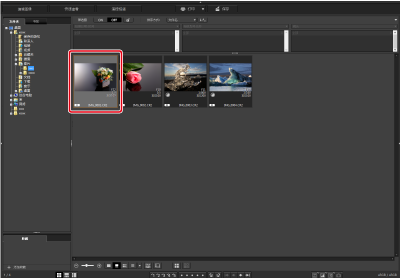
-
在[工具]菜单中选择[启动合成工具]。
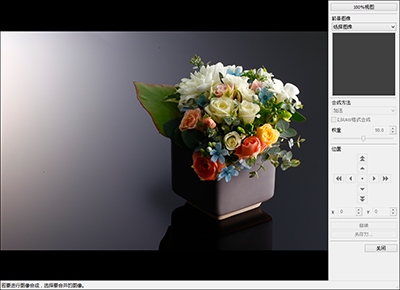
-
选择一张要与其合成的图像。
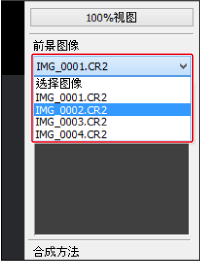
- 从[前景图像]列表框中选择要合并的图像。
- 所选图像的缩略图会显示在[前景图像]窗口中。
- 背景图像与[前景图像]合成后的预览会显示在合成预览窗口中。
-
可以合成的图像如下。
- 将主窗口选择为背景时:背景图像文件夹中的图像
- 将[收藏]图像选择为背景时:[收藏]图像
- 将图像编辑窗口图像选择为背景时:显示为缩略图的图像
- 此外,可以合成不同尺寸的图像。
-
选择一种合成方法。
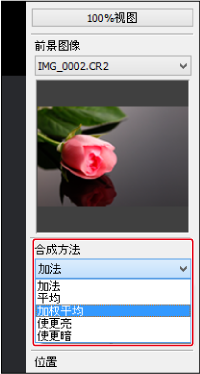
- 从[合成方法]列表框中选择一种合成方法。
- 所选的合成方法会应用于合成预览。
- 可用的合成方法有五种:加法、平均、加权平均、使更亮、使更暗。有关每种方法的详细信息,请参见合成方法。
- 选择[加权平均]时,可以设置要添加的图像的权重。请使用[合成方法]列表框下面的[权重]滑块或通过输入数值来设置权重。
- 单击[100%视图]可按100%比例查看图像,显示实际像素。
-
对齐图像。
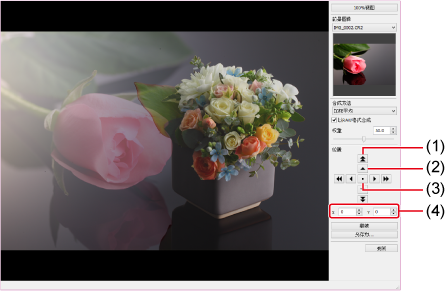
- 偏移50个像素
- 偏移1个像素
- 对齐图像中心
- 此外也可以输入坐标来对齐前景图像。
- 默认情况下,显示的背景和前景在两张图像的中心处对齐。
- 根据需要选择[以RAW格式合成]。
注意事项
-
[以RAW格式合成]的要求如下。
前景和背景都是RAW图像,并满足以下所有条件。
- 图像由同一型号的相机拍摄
- 图像均以相同的ISO感光度拍摄
- 使用相同的高光色调优先设置
- 图像最初的大小相同
-
单击[另存为]。
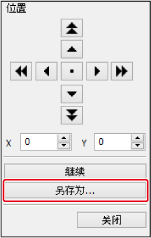
- 完成必要的设置,然后单击[保存]。
- 单击[继续]可将图像合成为新的背景图像,以便添加另一张前景图像。
- 要退出,请单击[关闭]。
合成方法
-
加法
添加并合并前景和背景。
-
平均
合并前景和背景,且两者在生成的图像中各占50%。
要更改前景所占的比例,请选择[加权平均]。
-
加权平均
根据为前景图像指定的权重,合并前景和背景。
-
使更亮
对比前景和背景,仅合并前景中更亮的部分。
-
使更暗
对比前景和背景,仅合并前景中更暗的部分。